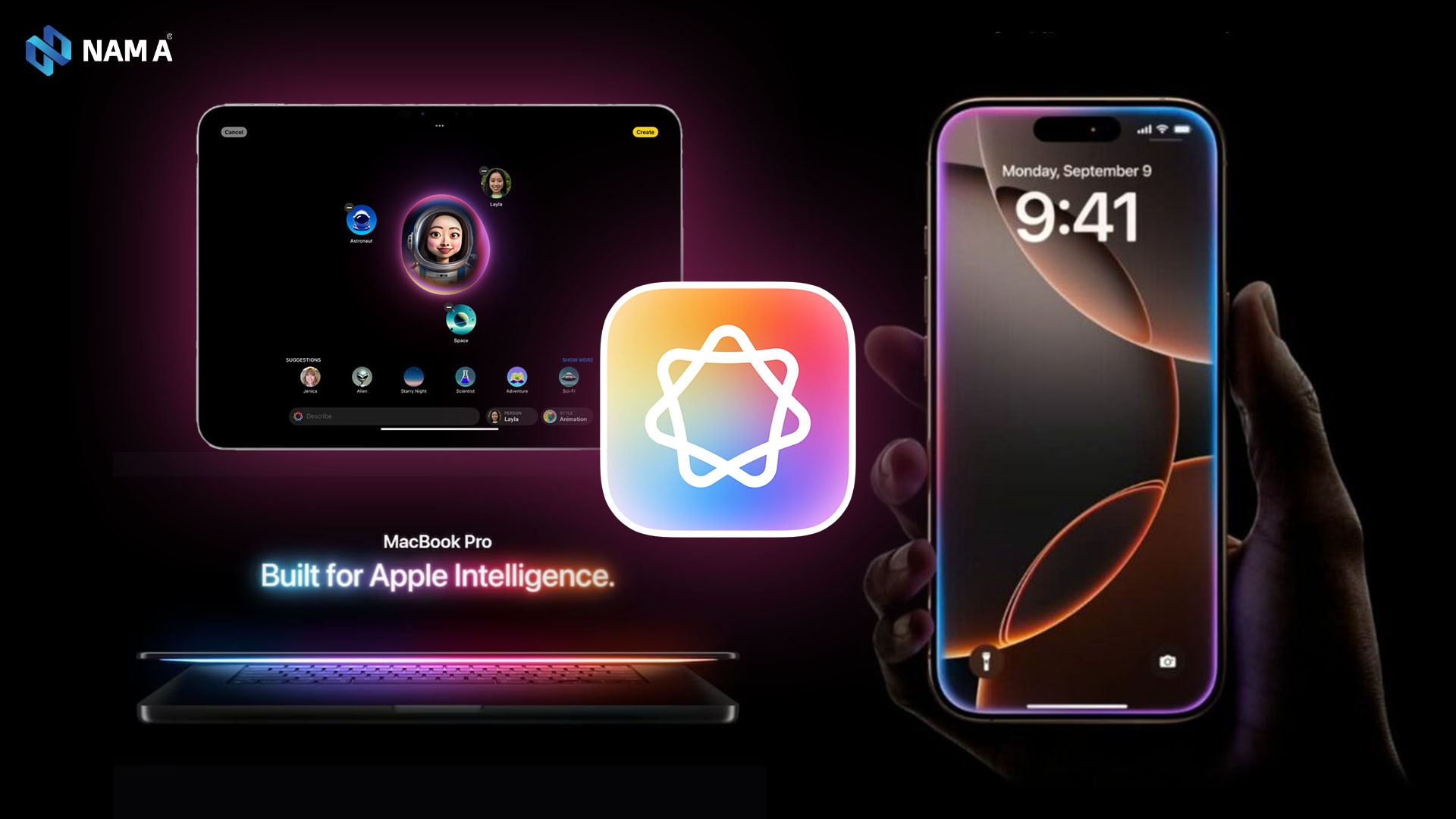
3 Bước kích hoạt đồng bộ Apple Intelligence giữa iPhone, iPad và Mac mà người dùng Apple nên biết
1. Apple Intelligence là gì?
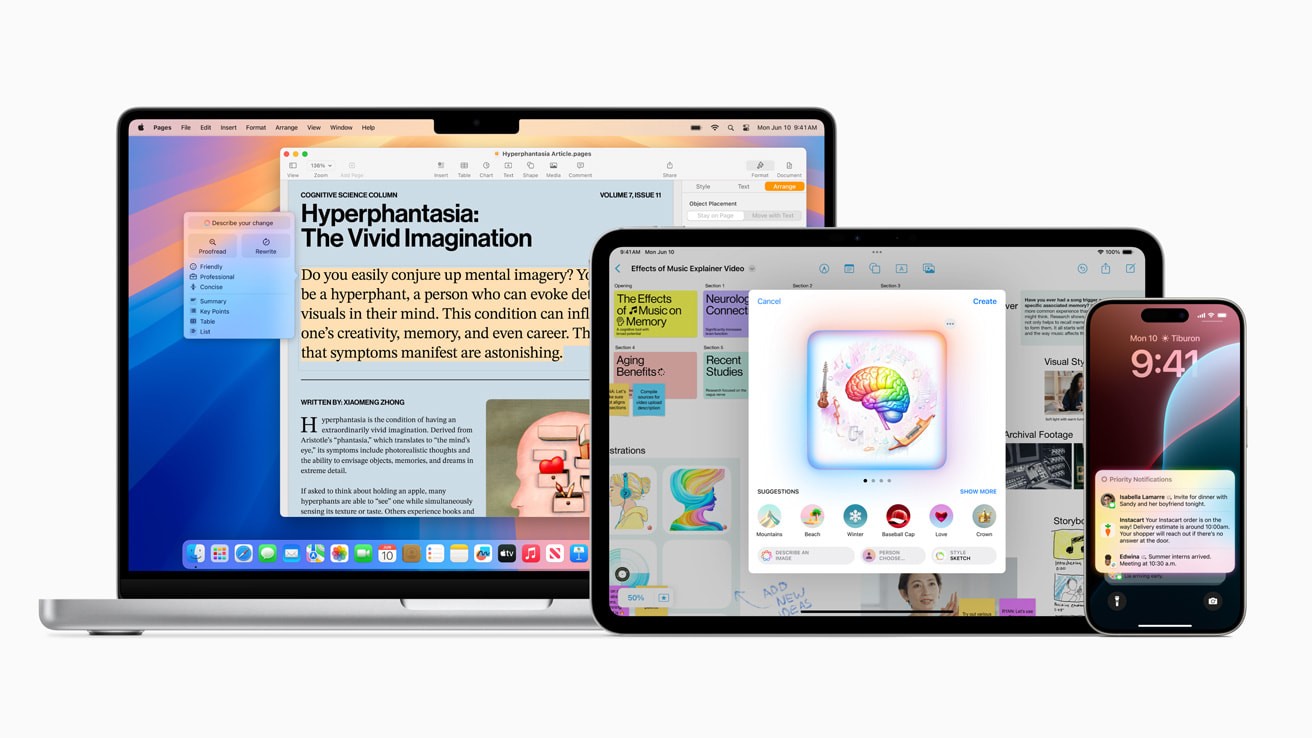
Trước khi vào phần thiết bị, ta cần hiểu nhanh:
Apple Intelligence là tập hợp các tính năng AI mới được tích hợp sâu trong iOS 18, iPadOS 18 và macOS Sequoia. Apple tập trung vào ba yếu tố chính:
Hiểu ngữ cảnh cá nhân: máy hiểu rõ email, tin nhắn, cuộc hẹn, thói quen… của bạn.
Xử lý trực tiếp trên thiết bị (on-device processing): dữ liệu của bạn không bị gửi lên máy chủ.
Tích hợp sâu với Siri và các ứng dụng Apple.
Nam Á đã có bài viết phân tích tính năng mới của Apple Intelligence, các bạn có thể xem chi tiết tại đây.
Thiết bị nào hỗ trợ Apple Intelligence?
Không phải iPhone, iPad hay Mac nào cũng được hỗ trợ. Apple yêu cầu chip xử lý cực mạnh (Apple Silicon) để đảm bảo tính riêng tư và hiệu suất AI.

Danh sách thiết bị được hỗ trợ:
| Thiết bị | Model được hỗ trợ Apple Intelligence |
|---|---|
| iPhone | iPhone 15 Pro và iPhone 15 Pro Max trở lên |
| iPad | iPad Pro M1 trở lên iPad Air M1 trở lên |
| Mac | Mac dùng chip Apple Silicon (M1 trở lên): MacBook Air M1, MacBook Pro M1, Mac mini M1, iMac M1, Mac Studio, Mac Pro M2 Ultra |
iPhone 15 thường không được hỗ trợ, dù ra mắt cùng thời điểm với bản Pro.
Apple chỉ hỗ trợ AI trên iOS 18, iPadOS 18, macOS Sequoia trở lên.
Tại sao chỉ Apple Silicon mới dùng được Apple Intelligence?
Vì phần lớn tính năng AI yêu cầu xử lý tại chỗ – tức không gửi dữ liệu lên cloud – nên Apple chỉ chọn các máy có chip Neural Engine mạnh (trên 15.8 TOPS). Điều này nhằm:
Đảm bảo riêng tư tối đa cho người dùng.
Tránh phụ thuộc internet khi xử lý.
Đảm bảo tốc độ xử lý không bị trễ hay lag.
2. Những tính năng nào được đồng bộ giữa thiết bị?
Khi các thiết bị cùng chạy Apple Intelligence, bạn sẽ có trải nghiệm mượt mà xuyên suốt, như:
| Tính năng | Cách đồng bộ hoạt động |
|---|---|
| Siri hiểu ngữ cảnh | Siri biết bạn vừa nhận email trên Mac và có thể phản hồi bằng iPhone. |
| Tóm tắt thông minh (Summarize) | Đọc email trên Mac, sau đó iPhone vẫn giữ bản tóm tắt. |
| Soạn thảo thông minh | Gợi ý văn bản, trả lời email – dựa vào nội dung từ iPad, Mac và iPhone. |
| Hình ảnh sinh động (Image Playground) | Tạo hình ảnh AI trên iPad, chỉnh sửa tiếp trên Mac. |
3. 3 Bước đồng bộ Apple Intelligence giữa các thiết bị
Một khi bạn đã có thiết bị được hỗ trợ và cập nhật đúng phiên bản hệ điều hành, việc đồng bộ rất đơn giản, miễn là bạn dùng chung Apple ID.

3.1. Cập nhật hệ điều hành
iPhone: Cập nhật lên iOS 18
iPad: Cập nhật lên iPadOS 18
Mac: Cập nhật lên macOS Sequoia
Bạn có thể vào Cài đặt > Cài đặt chung > Cập nhật phần mềm để kiểm tra.
3.2. Đăng nhập cùng Apple ID
Để đồng bộ Apple Intelligence, bạn phải:
Đăng nhập cùng một Apple ID trên iPhone, iPad và Mac.
Kích hoạt iCloud Drive, iCloud Mail, Danh bạ, Lịch, v.v. để AI hiểu được ngữ cảnh cá nhân bạn.
3.3. Bật các tính năng của Apple Intelligence
Vào phần:
Cài đặt > Siri & Tìm kiếm để bật Siri mới tích hợp AI.
Cài đặt > Apple Intelligence (nếu có) để quản lý quyền riêng tư và dữ liệu cá nhân.
4. Mẹo giúp trải nghiệm Apple Intelligence mượt mà
Dùng chung Apple ID cho tất cả thiết bị.
Bật đồng bộ iCloud cho danh bạ, email, ghi chú, lịch.
Sử dụng các app của Apple (Mail, Notes, Messages) để tận dụng tối đa AI.
Kiểm tra quyền riêng tư để cấp quyền cho Apple Intelligence hoạt động.
Có nên nâng cấp thiết bị để dùng Apple Intelligence?
Nếu bạn đang sử dụng iPhone 13 hoặc Mac Intel, rất tiếc bạn sẽ không được trải nghiệm Apple Intelligence. Nếu bạn thường làm việc đa thiết bị và thích AI hỗ trợ, việc nâng cấp lên iPhone 15 Pro, iPad M1 hoặc MacBook M1 trở lên là lựa chọn đáng cân nhắc.
Kết luận
Apple Intelligence không chỉ là AI bình thường, mà là một bước tiến lớn giúp iPhone, iPad và Mac hiểu bạn và làm việc cùng bạn tốt hơn. Nhưng để tận hưởng trọn vẹn trải nghiệm này, bạn cần đảm bảo thiết bị của mình đủ mạnh và sử dụng đúng cách để đồng bộ hóa toàn bộ dữ liệu giữa các thiết bị.





.png)


 Chuyên trang Apple
Chuyên trang Apple iPhone
iPhone
 iPad
iPad
 Macbook
Macbook
.png) Apple Watch
Apple Watch
 AirPods
AirPods
 iMac
iMac
 Màn hình Apple
Màn hình Apple
.webp) Phụ kiện Apple
Phụ kiện Apple
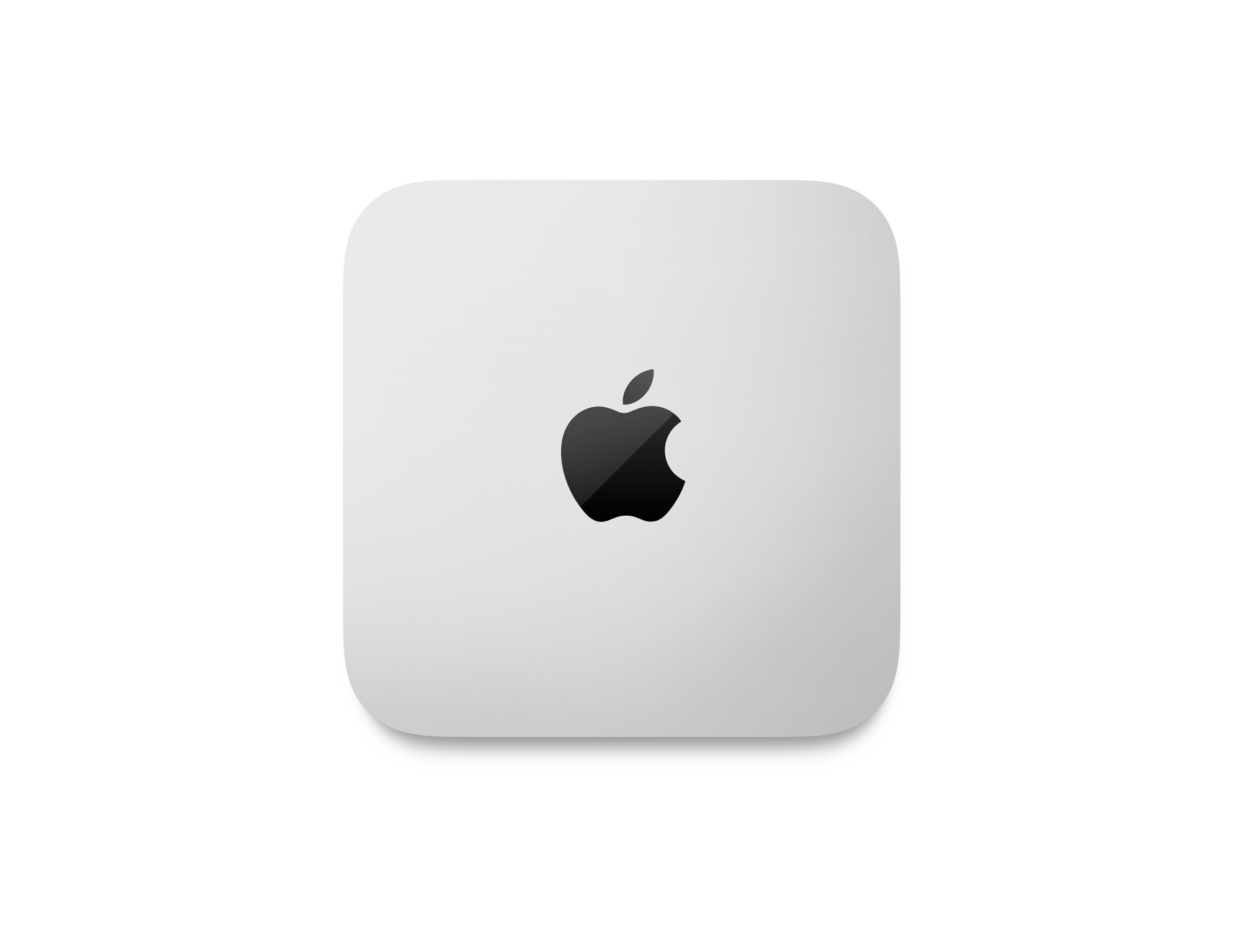 Mac Mini
Mac Mini
 Mac Studio
Mac Studio
 Mac Pro
Mac Pro
 Chuyên trang Samsung
Chuyên trang Samsung Điện thoại Samsung
Điện thoại Samsung
 Máy tính bảng Samsung
Máy tính bảng Samsung
 Đồng hồ thông minh
Đồng hồ thông minh
 Màn hình Samsung
Màn hình Samsung
 TV & AV
TV & AV
 Galaxy Buds
Galaxy Buds
 Phụ kiện Samsung
Phụ kiện Samsung
 Laptop Dell
Laptop Dell
 Laptop HP
Laptop HP
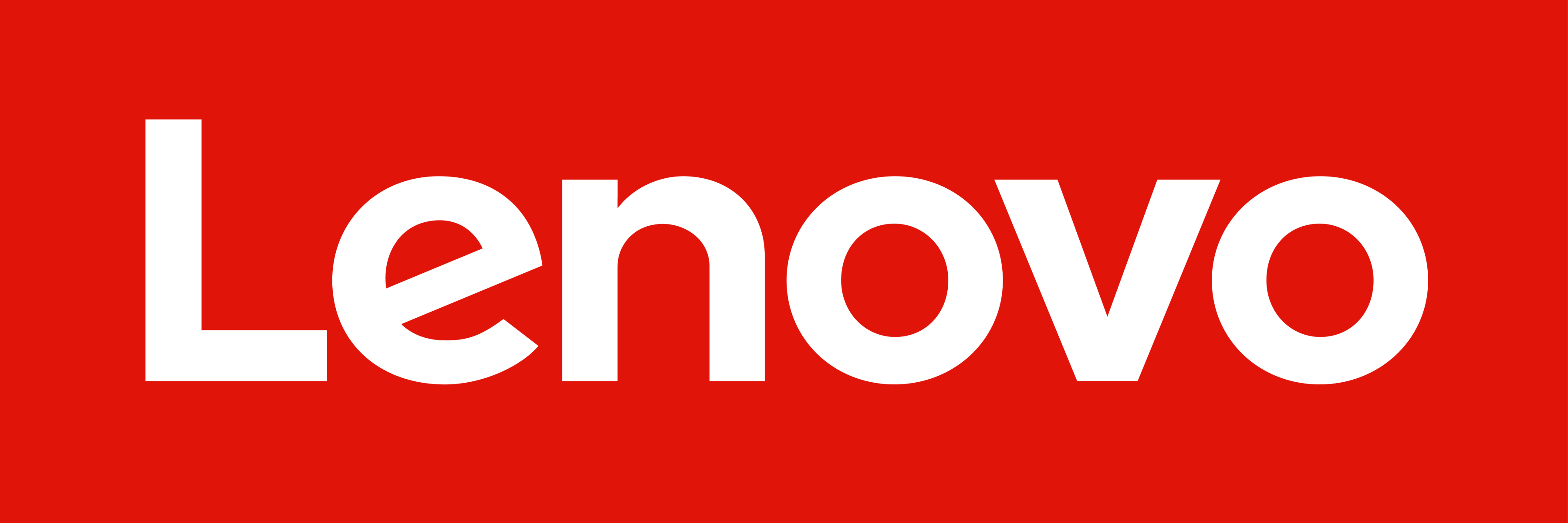 Laptop Lenovo
Laptop Lenovo
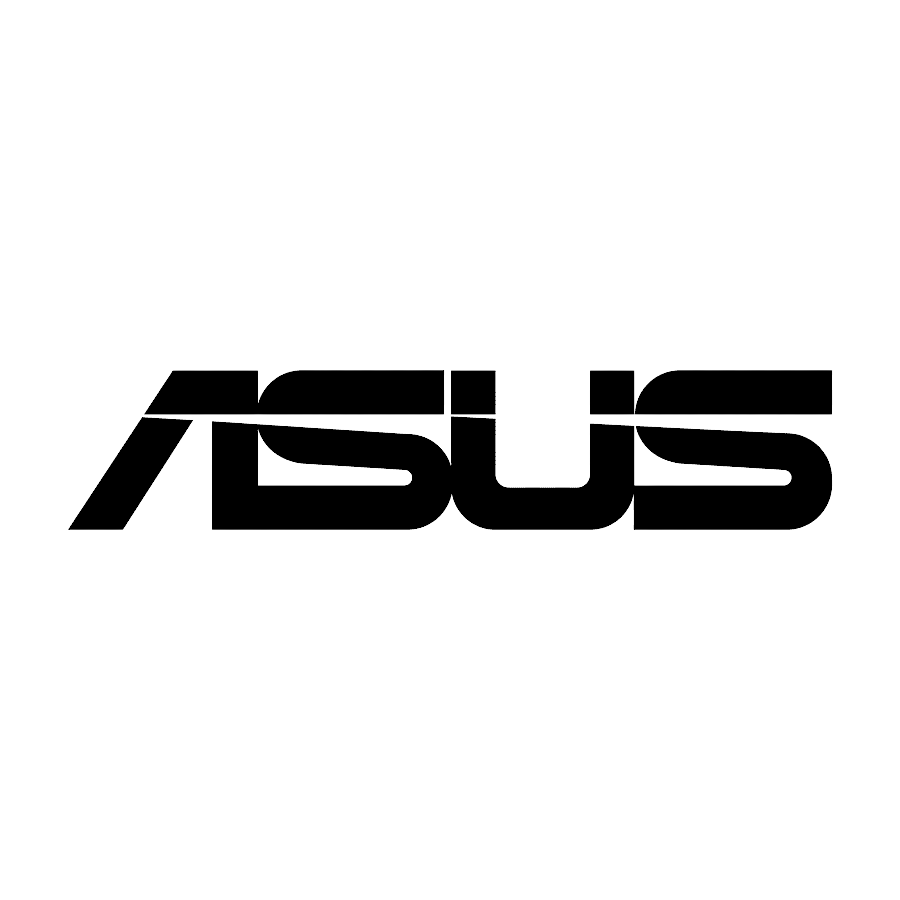 Laptop Asus
Laptop Asus
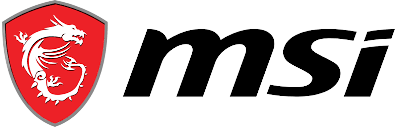 Laptop MSI
Laptop MSI
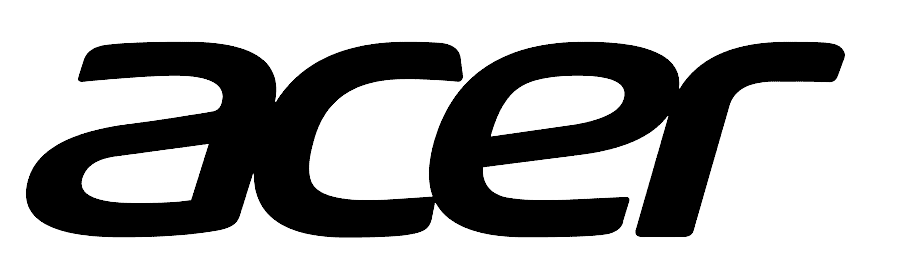 Laptop Acer
Laptop Acer
 LG
LG
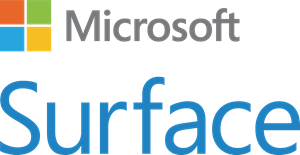 Surface
Surface
 Phụ kiện Laptop
Phụ kiện Laptop
 Máy tính đồng bộ - PC
Máy tính đồng bộ - PC Máy đồng bộ theo CPU
Máy đồng bộ theo CPU
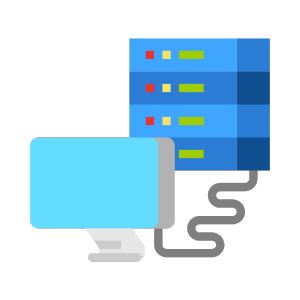 Server & Workstation
Server & Workstation Máy chủ - Server
Máy chủ - Server
 Màn hình máy tính
Màn hình máy tính Phụ kiện-Âm thanh
Phụ kiện-Âm thanh Sạc, cáp
Sạc, cáp
 Âm thanh
Âm thanh













